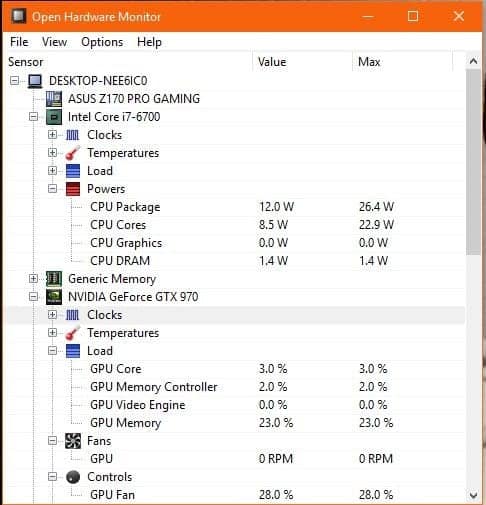Nếu máy tính của bạn bắt đầu có hiện tượng lạ hay ngẫu nhiên tắt, thật khó để xác định đâu là thủ phạm. Tất nhiên chẳng ai muốn tin bộ nguồn của mình bị hư cả, nhưng nó cũng nên được kiểm tra – có thể đã đến lúc để thay PSU mới. Bài hướng dẫn này sẽ cho bạn biết cách kiểm tra sức khỏe bộ nguồn.
Các triệu chứng của bộ nguồn bị hỏng
Có vài tín hiệu cho thấy PSU có thể hỏng. Đáng tiếc, nhiều tín hiệu này rất chung chung và có thể do nhiều nguyên nhân khác.
Các triệu chứng thường thấy gồm có:
- Máy tính ngẫu nhiên tắt
- Màn hình xanh chết người ngẫu nhiên xuất hiện (blue screen)
- Tiếng ồn tăng lên từ thùng máy
- Các bộ phận khác liên tục hỏng
- Máy tính không khởi động nhưng quạt trong thùng máy vẫn quay.
Như bạn thấy, những triệu chứng này có nhiều nguyên nhân. Và nguồn hỏng là một trong số chúng. Thường thì chúng ta kiểm tra những phần cứng khác trước rồi cuối cùng mới đến nguồn. Nếu bạn mua PSU chất lượng, điều này khó mà xảy ra được.

Làm sao để kiểm tra bộ nguồn của bạn còn hoạt động hay không?
Kiểm tra bộ nguồn hư hay không phải dùng phương pháp loại trừ. Phương pháp này không quá khó khăn, nhưng nó sẽ cho bạn biết nếu PSU có hoạt động hay không.
Nếu bạn đã kiểm tra các phần mềm và tin rằng vấn đề nằm ở phần cứng, dưới đây là những bước tiếp theo. Hãy luôn kiểm tra lại từng bước.
- Hãy đảm bảo các công tắc nguồn ở đằng sau PSU không để chế độ tắt
- Kiểm tra cáp nguồn đã gắn chặt vào ổ điện và nguồn chưa
- Thử dây cáp khác và kiểm tra ổ điện để đảm bảo chúng không hư
- Kiểm tra các kết nối trong thùng máy, đặc biệt là dây cắm các phần cứng.
- Tháo tất cả linh kiện và phần cứng trong máy ngoại trừ ổ cứng boot hệ điều hành và card đồ họa rời (nếu bạn không có card đồ họa onboard – card tích hợp). Nếu CPU bạn có card đồ họa tích hợp, tháo luôn card đồ họa rời ra.

Hãy kiểm tra Bước 1 trước. Đã có rất nhiều lần công tắc on/off lỡ nhảy sang off vì máy hút bụi hoặc do thú vật trong nhà.
Khi đến Bước 4, hãy chú ý đến dây kết nối motherboard và bất kỳ dây nào nối với card đồ họa. Cả hai linh kiện này cần rất nhiều điện cho nên chúng phải được cắm cẩn thận vào vị trí của mình. Kiểm tra tất cả kết nối rõ ràng trước khi kiểm tra.
Các bài kiểm tra thêm
Nếu đã kiểm tra cơ bản (các bước trên) và vẫn không biết tại sao nguồn không hoạt động, bạn giờ đây có thêm vài lựa chọn. Đầu tiên là sử dụng “bài kiểm tra kẹp giấy” (paperclip test), video dưới đây sẽ hướng dẫn cho bạn. Nhớ là hãy cẩn thận.
Một lựa chọn khác nữa, nếu bạn có dư máy tính hay dư nguồn, hoặc bạn bè có dư, hãy đổi linh kiện để kiểm tra thử.
Đổi linh kiện để kiểm tra
- Tháo PSU ra nhưng đừng gỡ nó ra khỏi thùng máy
- Để cục PSU dự phòng cạnh máy tính bạn và kết nối nó với motherboard, card đồ họa và ổ cứng.
- Cắm PSU vào ổ điện và kiểm tra.

Nếu máy tính chạy bình thường, bạn đã chứng minh rằng vấn đề nằm ở bộ nguồn và có thể thay đổi. Nhưng cũng có khi là rò điện từ thùng máy, vấn đề này rất hiếm gặp, để chắc ăn, hãy tháo PSU ra khỏi thùng và kiểm tra như cách trên, nếu máy chạy, hãy mang thùng máy ra cửa hàng để họ thay thế (và nhớ kiểm tra tại chỗ trước khi mang về). Nếu không phải là lỗi nguồn, bạn có thể tiếp tục kiểm tra.
Dùng phần mềm theo dõi
Nếu bạn nghi vấn đề điện khiến cho máy bị tắt, bạn có thể dùng phần mềm theo dõi để quan sát. Các phần mềm như Open Hardware Monitor hoặc HWMonitor có thể hiển thị điện tiêu thụ của những linh kiện. Bạn sẽ cần phải liên tục theo dõi chúng và ghi lại chỉ số trung bình, nhưng nhìn chung việc kiểm tra không quá khó khăn.
Điểm yếu nằm ở chỗ, bạn phải luôn theo dõi để biết khi nào điện bị tụt hoặc tăng đột biến. Điểm lợi là phần mềm miễn phí và có nhiều tính năng khác ngoài việc theo dõi lượng điện tiêu thụ.